在 Excel 中,当工作簿包含多个工作表时,快速找到特定的工作表可以提高工作效率。通过右键点击工作簿左下角一对反向三角箭头的中间位置,可以调出激活功能窗口,从而方便地查找和切换到所需的工作表。
一、操作步骤解析1、定位操作位置:
首先,在 Excel 工作簿的界面中,找到左下角的一对反向三角箭头。这通常位于工作表标签栏的左侧。
将鼠标指针移动到这对反向三角箭头的中间位置。
2、调出激活功能窗口:
右键点击这个中间位置。这将调出一个激活功能窗口,其中列出了当前工作簿中的所有工作表名称。
3、查找工作表:
在激活功能窗口中,可以通过两种方式找到要查找的工作表。
方法一:直接双击要查找的工作表名称。这样可以快速切换到该工作表。
方法二:选中要查找的工作表名称,然后点击 “确定” 按钮。同样可以进入到所选的工作表。
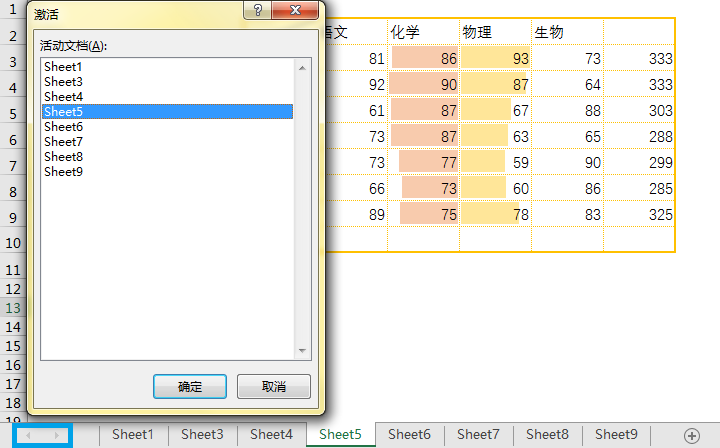
二、优势与应用场景
快速切换:
当工作簿中有大量工作表时,使用这个方法可以快速找到特定的工作表,避免了逐个点击工作表标签进行查找的繁琐过程。
提高效率:
特别是在需要频繁切换不同工作表进行数据查看和编辑的情况下,这个方法可以节省大量时间,提高工作效率。
直观方便:
激活功能窗口以列表形式展示所有工作表名称,使得查找过程更加直观。用户可以快速浏览并找到所需的工作表,无需记忆工作表的位置顺序。
三、总结
通过右键点击 Excel 工作簿左下角一对反向三角箭头的中间位置,调出激活功能窗口,可以快速查找和切换到所需的工作表。这个方法在处理包含多个工作表的工作簿时非常实用,能够帮助用户更加高效地进行数据处理和分析工作。


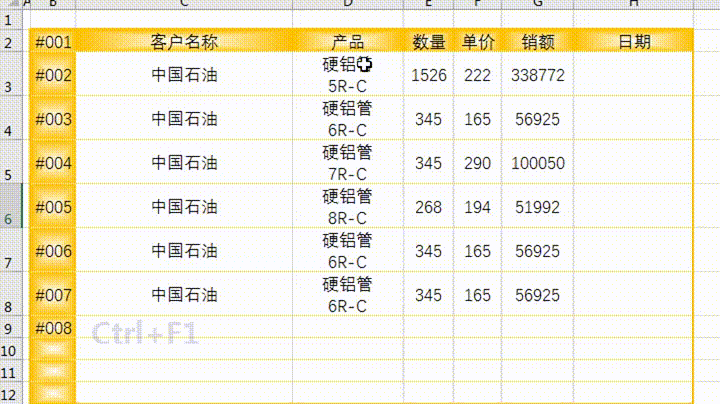
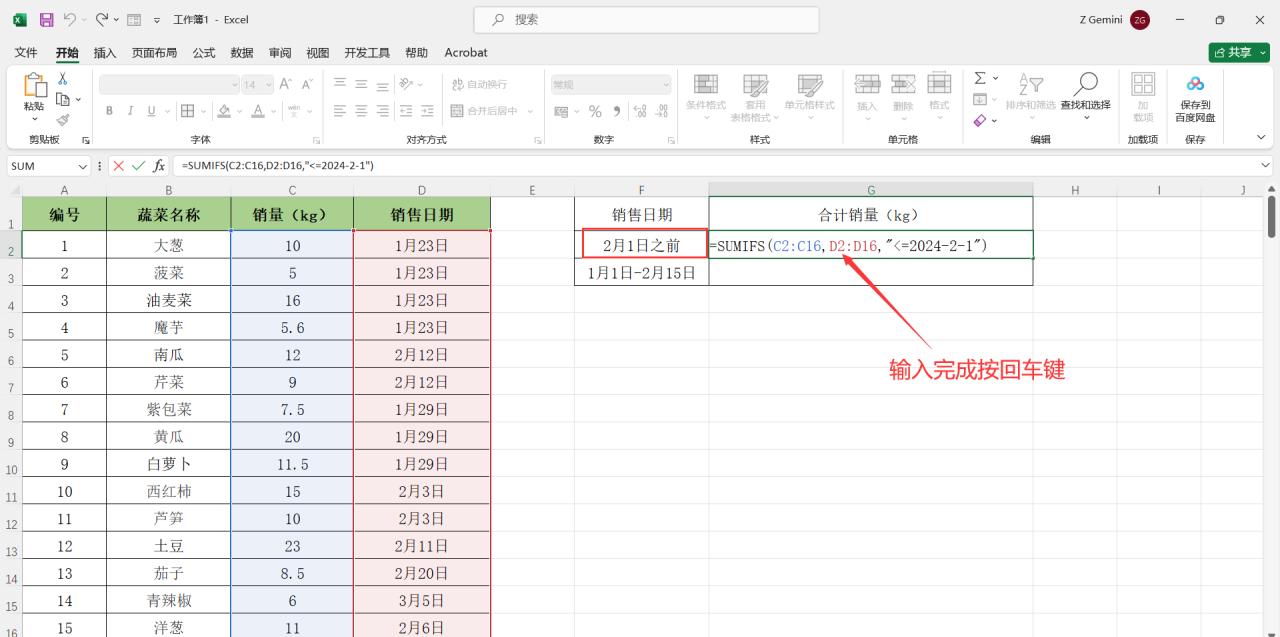

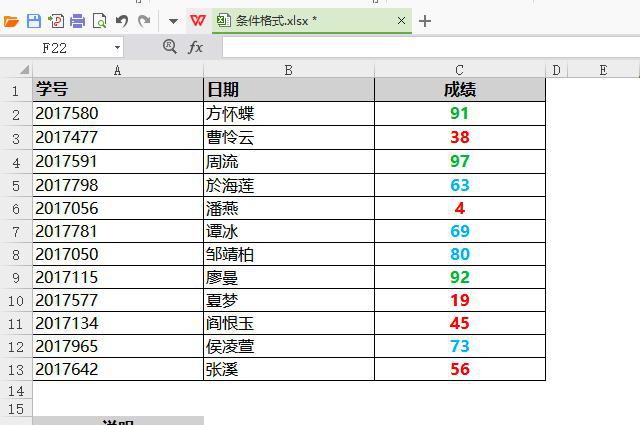

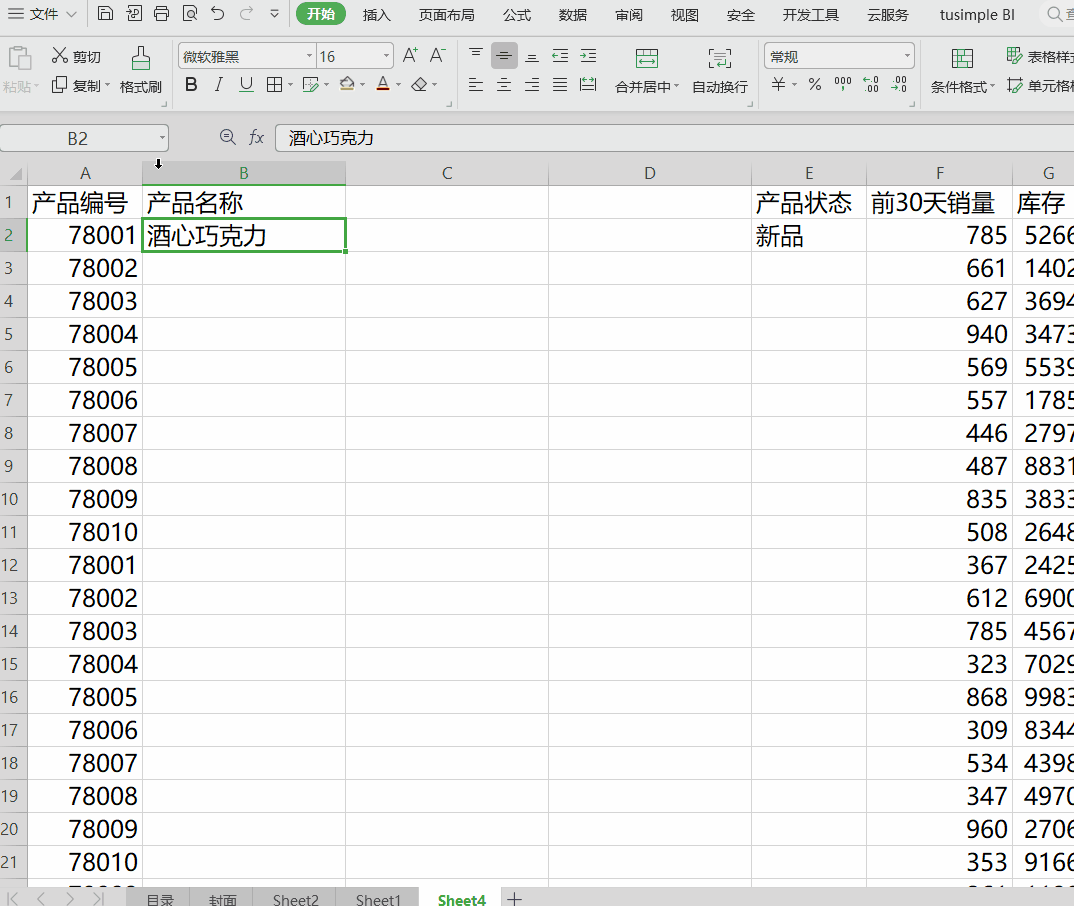
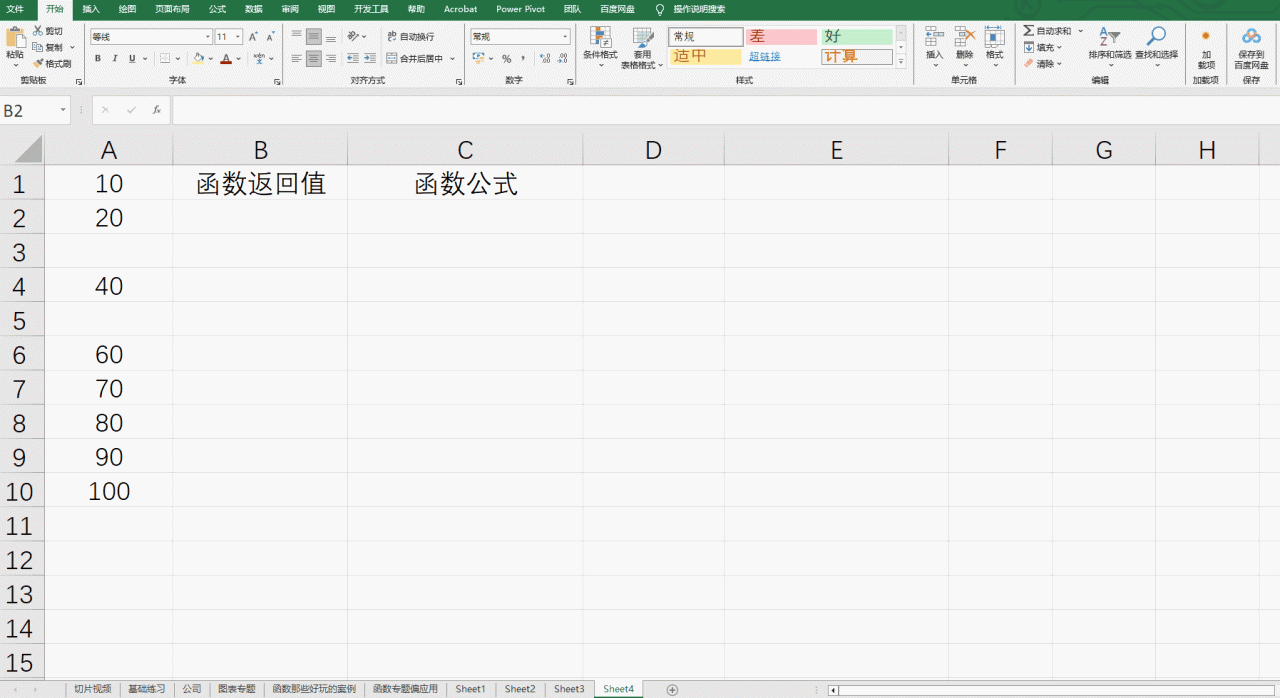
评论 (0)